虎牙直播观看全景直播VR模式怎么开
虎牙直播这款软件很多小伙伴都在用吧,那么虎牙直播观看全景直播VR模式怎么开这个问题大家知道吗?可能有些小伙伴不是很了解,下面GG趣下小编来教你们具体如何做吧,教程如下。
1、配置要求:
3D眼镜型号:Oculus Development Kit2(暂时只支持这一款型号设备)
CPU: Intel i5-4590 处理器或更高配置
显卡: NVIDIAGTX 960 / AMD R9 290 或更高配置
内存:8G内存或更高配置
HDMI接口:兼容HDMI 1.3视频输出
USB接口:2.0或者3.0 USB接口
操作系统:win8或者win10 系统
2、观看前准备:
1)安装Oculus所需要的SDK,下载后直接安装即可。获取路径:https://developer.oculus.com/downloads/pc/0.8.0.0-beta/Oculus_Runtime_for_Windows/
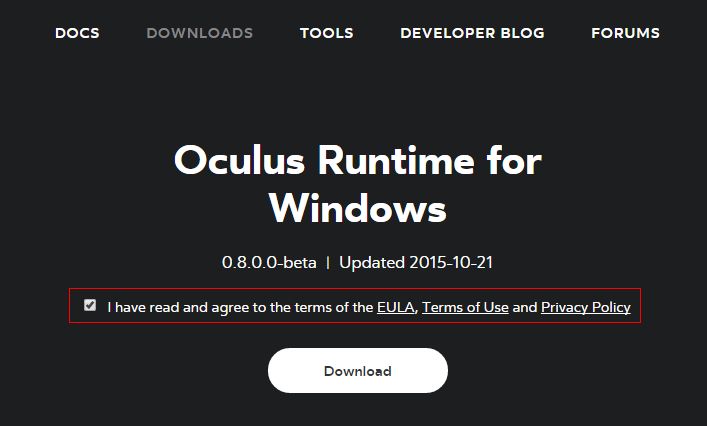
2)Oculus SDK安装完成后,在该软件下的Redists文件夹下的VS2013文件夹下找到vcredist_x64.exe和vcredist_x86.exe这两个文件,分别右键以管理员身份运行,进行安装;
3)连接Oculus眼镜到电脑即可。
A:将眼镜上的HDMI接口连接到显卡上的HDMI接口;
B:将眼镜上的USB接口连接到电脑上的任意USB接口;
C:将Oculus跟踪器的一个接头连接到Oculus眼镜,另一个USB接口连接到电脑上的任意USB接口,跟踪器最好正对着眼镜,以便于跟踪眼镜设备;
D:连接Oculus的电源,并打开开关即可。
3、如何观看:
观众端进入直播频道后默认显示的全景直播模式,将鼠标放在画面中会显示出“启用VR模式”的字样,点击“启用VR模式”后,当画面中显示出摄像头画面就可以带上眼镜观看。
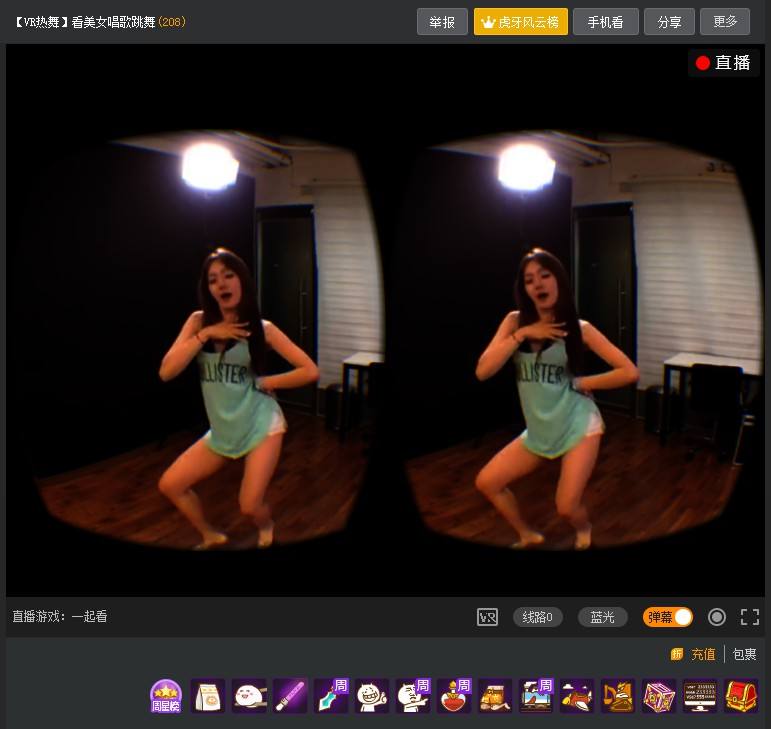
如果点击“【启用VR模式】”,没有显示出摄像头画面,做以下检查:
1)安装的Oculus SDK是否是0.8.0.0版本;
2)Oculus眼镜的开关是否开启;
3)如果切换VR模式的时候出现以下提示,有可能是因为beta版本性能不稳定导致,请尝试多次切换或者重新进频道再开启。
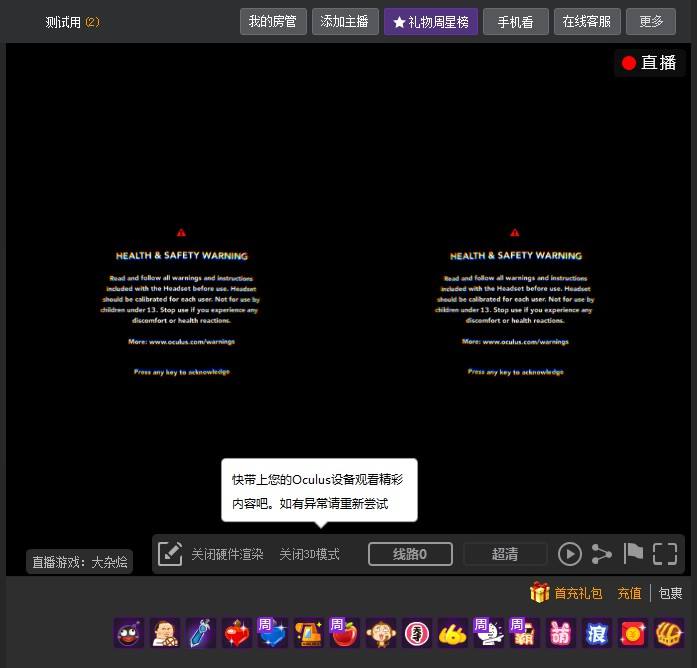
这就是虎牙直播观看全景直播VR模式怎么开的详细操作步骤方法啦,希望以上这些内容对小伙伴们有所帮助。
相关推荐:



